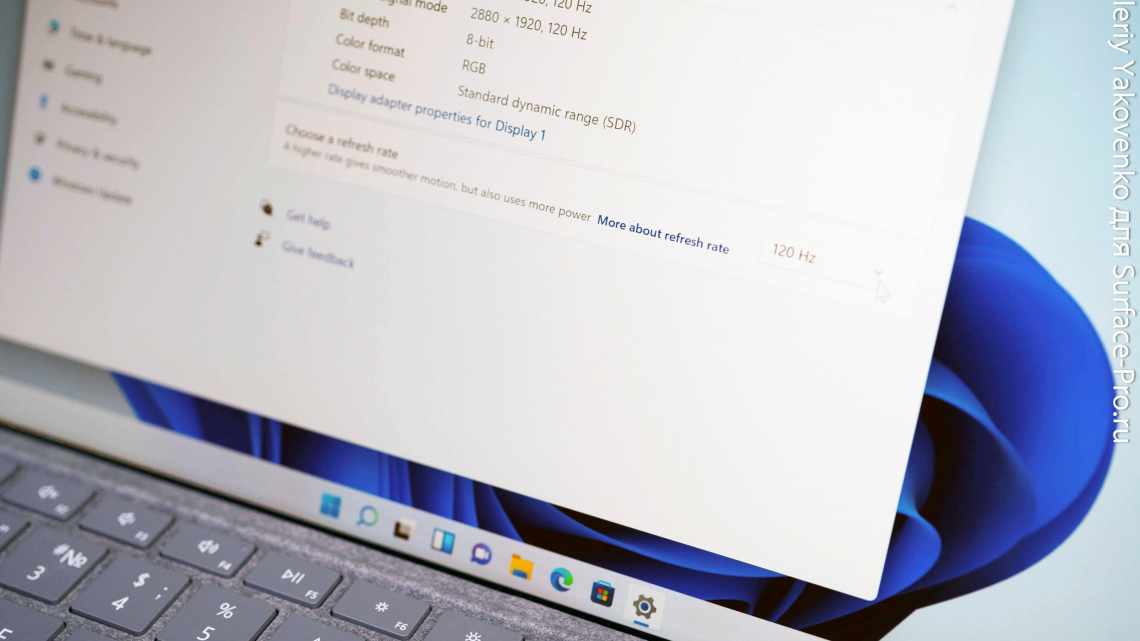
Як скинути параметри Surface Pro, Go, ноутбука або книги
Якщо у вас виникло багато проблем з Surface Pro, Surface Go, Surface Laptop або Surface Book, вирішення проблеми може бути виконано за допомогою скидання налаштувань.
Виконання заводського скидання з поверхні, також званого апаратним скиданням, видаляє всі дані користувача і, по суті, повертає пристрій в стан, в якому він був при першому отриманні. Скидання налаштувань Surface Pro або іншого пристрою з Windows 10 є важливим рішенням, і його не слід плутати з параметром «Перезавантаження» в меню «Пуск», який просто вимикає і знову включає комп'ютер.
Завод може бути використано для фіксації основних технічних проблем на Вашій поверхні або для видалення всіх даних, так що ви можете продати або віддати його комусь ще, щоб використовувати. Ось все, що вам потрібно знати про виконання апаратного скидання на Surface Pro.
Що відбувається під час відновлення заводських налаштувань на поверхні?
Всі сучасні комп'ютери Surface, від Surface Pro до Surface Laptop, поставляються з передвстановленою операційною системою Windows 10. При виконанні скидання на Surface під управлінням Windows 10 відбудеться наступне:
- Всі ваші файли буде вилучено.
- Всі програми буде вилучено.
- Всі встановлені вами драйвери буде вилучено.
- Зміни, зроблені вами в системних параметрах, таких як налаштування яскравості Windows 10, будуть скинуті.
Коли я повинен зробити поверхневий жорсткий скид?
Скидання вашого пристрою Windows слід розглядати як останній засіб. Багато проблем, пов'язаних з пристроєм Surface, часто можна вирішити, просто виконавши перезапуск або оновивши операційну систему і програми до останніх версій. Варто спробувати ці та будь-які інші потенційні рішення перед виконанням скидання.
Що потрібно зробити перед скиданням вашої поверхні
Скидання вашої поверхні - це головна дія, яка, по суті, стирає всю вашу присутність з пристрою; Важливо бути правильно підготовленим перед початком процесу скидання.
- Резервування файлів: у більшості випадків всі ваші файли будуть вилучені, тому переконайтеся, що ви скопіювали все, що хочете зберегти, на зовнішній пристрій зберігання. У Windows 10 передбачено опцію скидання, яка стверджує, що зберігає особисті файли, але про всяк випадок рекомендується створити резервну копію всього.
- Хмарні сервіси. Якщо ви використовуєте хмарний сервіс, такий як OneDrive або Google Drive, переконайтеся, що ваш Surface з'єднаний до Інтернету і правильно синхронізував всі ваші файли. Після завершення скидання ви можете увійти в хмарні облікові записи, і всі ваші файли повинні знову синхронізуватися з вашим пристроєм Windows.
- Інші користувачі Windows 10: якщо декілька користувачів використовують ваш комп'ютер з Windows 10, повідомте їм про перезавантаження і переконайтеся, що вони також створили резервні копії всіх своїх даних.
- Підключіть ваш пристрій Windows: це дуже важливо. Якщо під час скидання акумулятор вашого пристрою розрядився, ви можете зіткнутися з серйозними помилками або навіть пошкодженням файлу.
Як відновити заводські налаштування поверхні Pro, книги або ноутбука
Тепер, коли ви знаєте, на що впливає скидання до заводських налаштувань, і підготували свою систему до цього процесу, настав час дійсно виконати скидання.
- Виберіть маленький квадратний значок у правому нижньому куті екрана, щоб відкрити Центр дій Windows 10. Або проведіть пальцем з правого боку екрану, щоб відкрити Центр дій.
- Скористайтеся пунктом меню Параметри, щоб відкрити програму Налаштування.
- Після відкриття програми «Параметри» виберіть «Оновлення та безпека».
- У меню ліворуч оберіть пункт Відновлення.
- На наступному екрані, коли ви скидаєте цей ПК розділ, виберіть Get кнопку.
- Вам будуть надані два варіанти: зберегти мої файли і вилучити всі. Обидва будуть виконувати скидання налаштувань і вилучать ваші програми і налаштування.
Keep my files («Мої файли») збереже ваші особисті файли на поверхні, а «Видалити все» вилучить їх разом з додатками та налаштуваннями.
- Якщо у вас є більше одного диска на пристрої Surface, вас запитають, чи хочете ви скинути налаштування тільки основного диска, на якому встановлена Windows 10, або всіх з'єднаних дисків.
Виберіть «Тільки диск, на якому встановлена Windows», або «Всі диски», щоб продовжити.
Якщо ви не бачите цього параметра, це тому, що ваша поверхня має лише один диск. Це чудово, і ви можете перейти до наступного кроку.
- Виберіть «Просто видалити мої файли» або «Видалити файли» та очистіть диск. Обидва варіанти скидають поверхню, вилучаючи файли (якщо вони були обрані раніше), програми і налаштування.
Просто вилучіть мої файли - це найшвидший варіант, який рекомендується, якщо ви плануєте продовжити використання пристрою Surface самостійно.
Вилучення файлів і очищення диска займає більше часу, але ускладнює відновлення ваших особистих файлів кимось іншим, якщо ви віддаєте свій Surface або продаєте його.
- Нарешті, вам буде показано екран зі зведенням всіх налаштувань скидання, обраних на попередніх кроках.
Виберіть "
